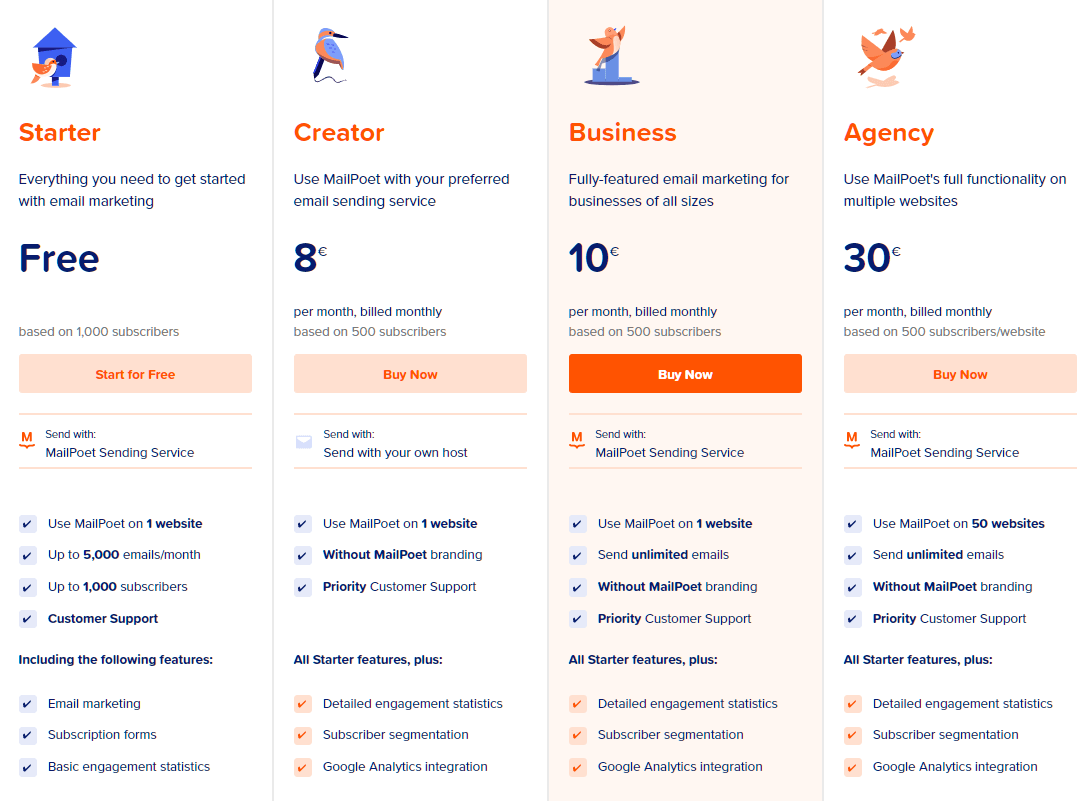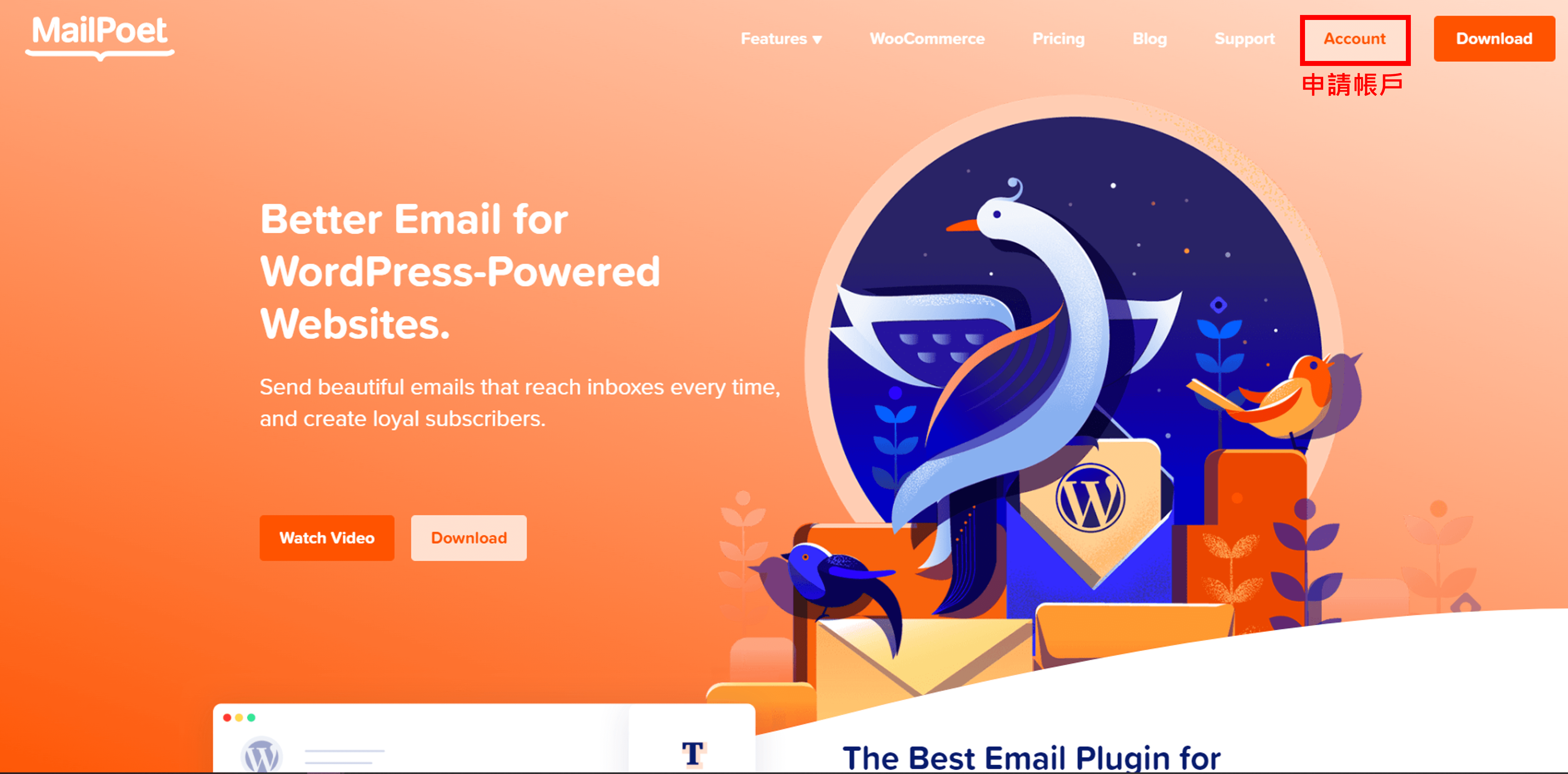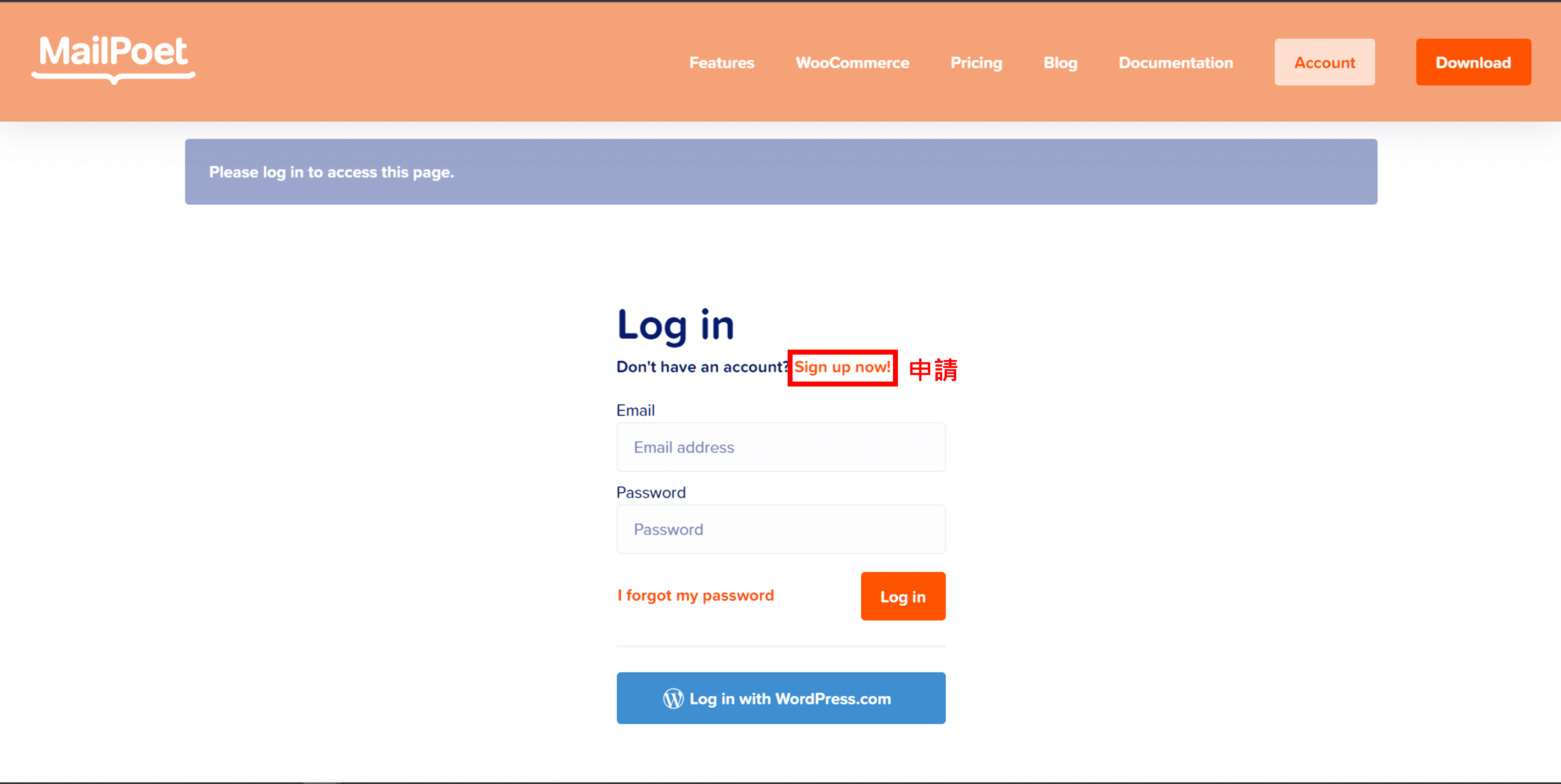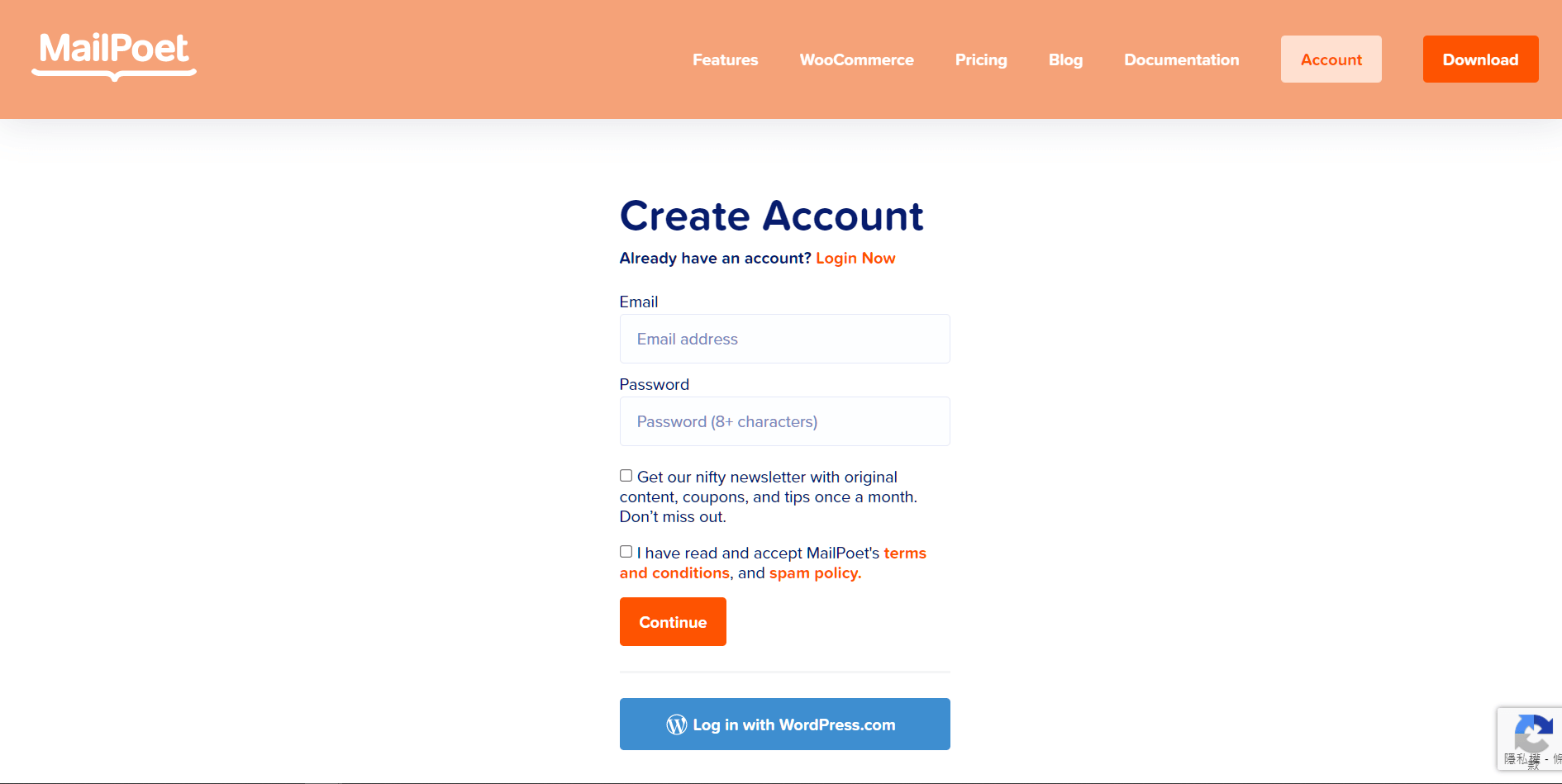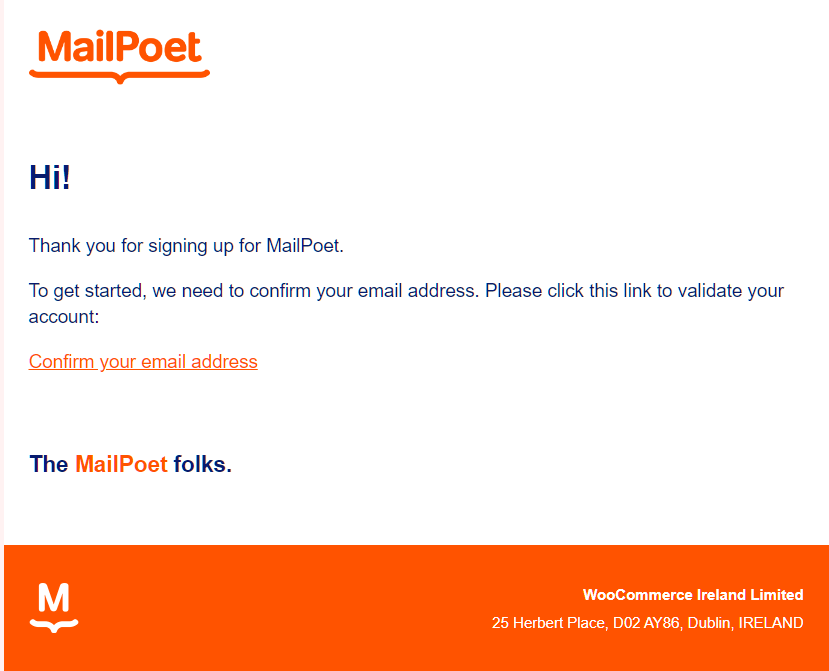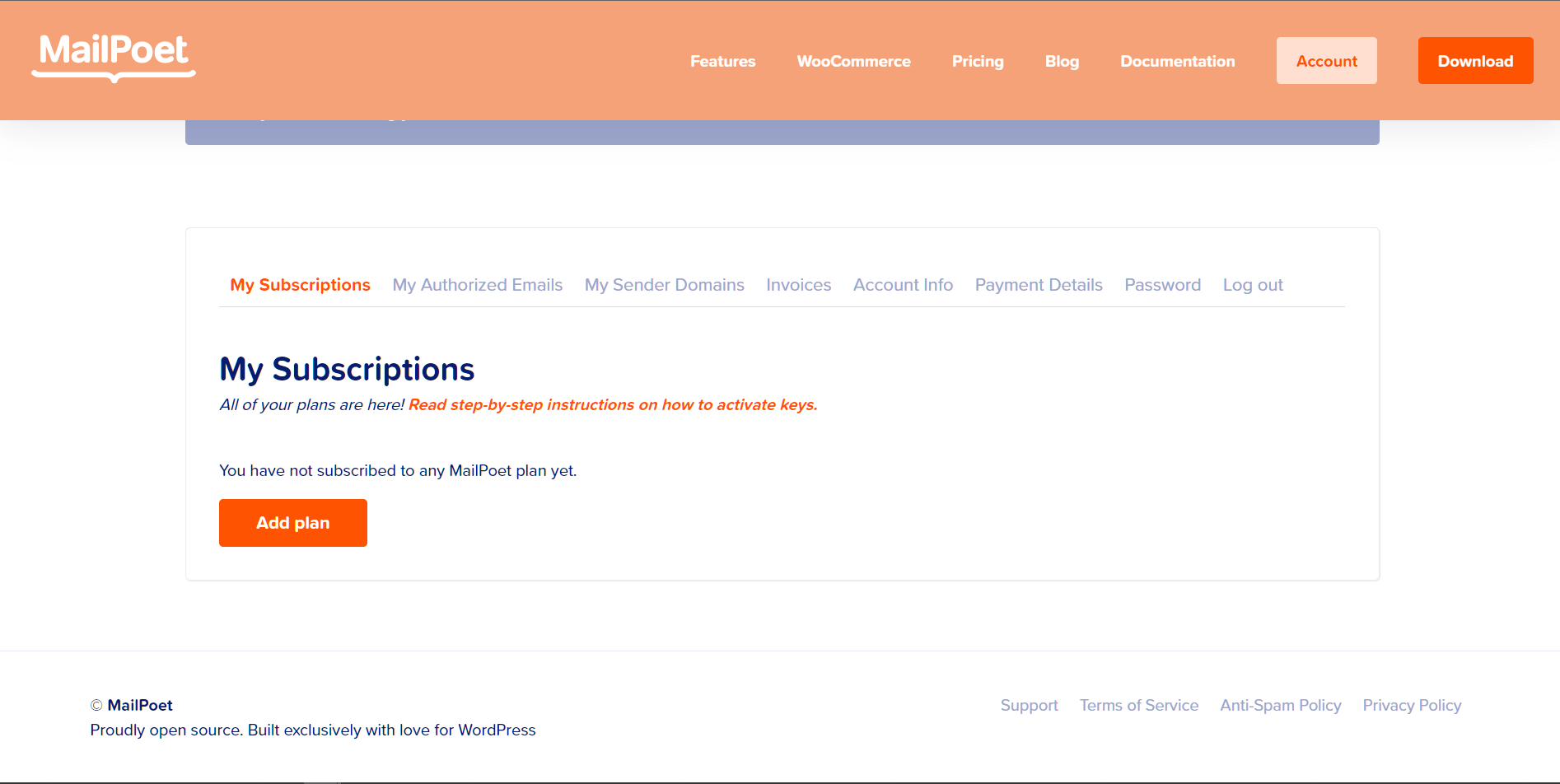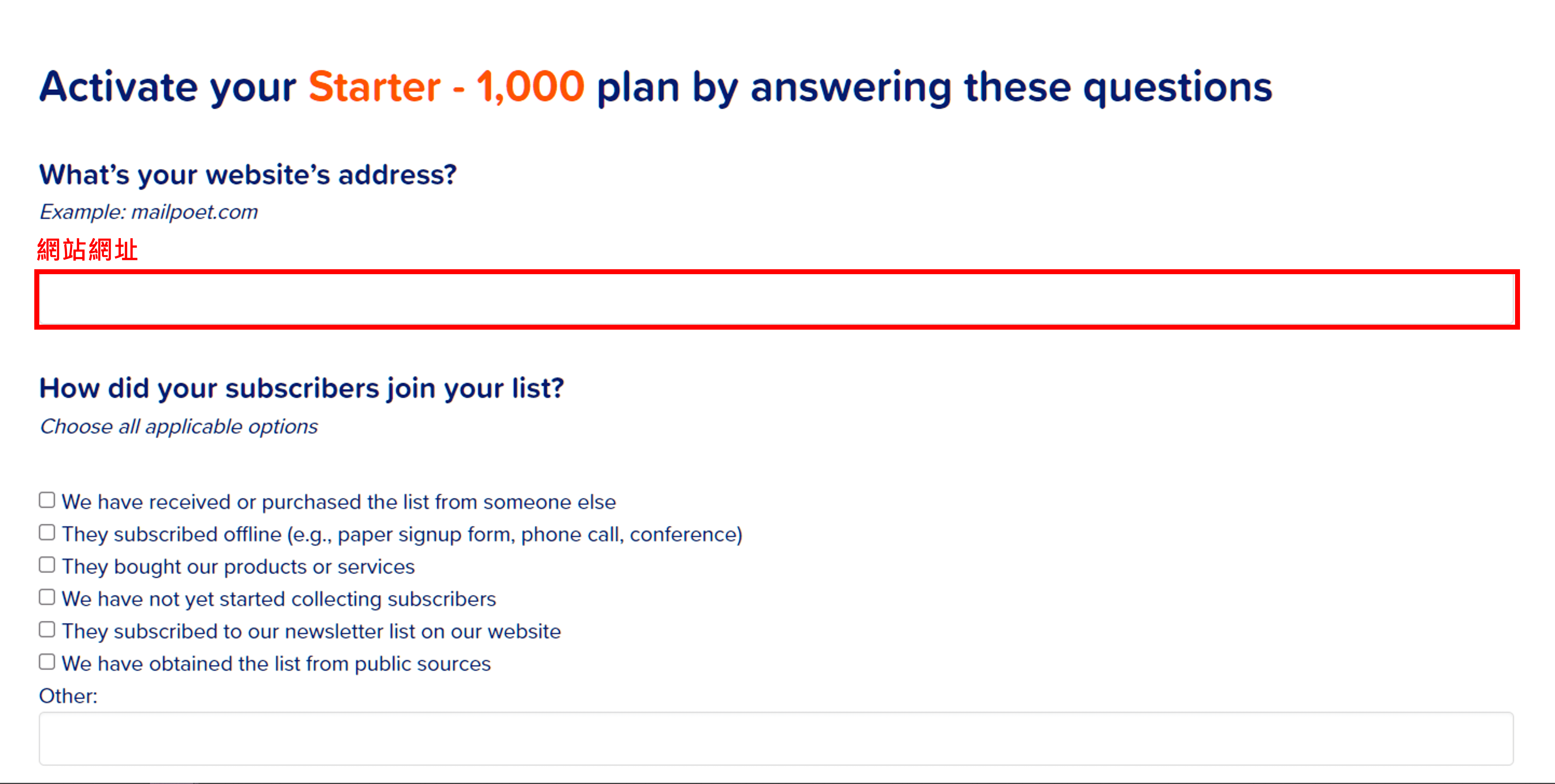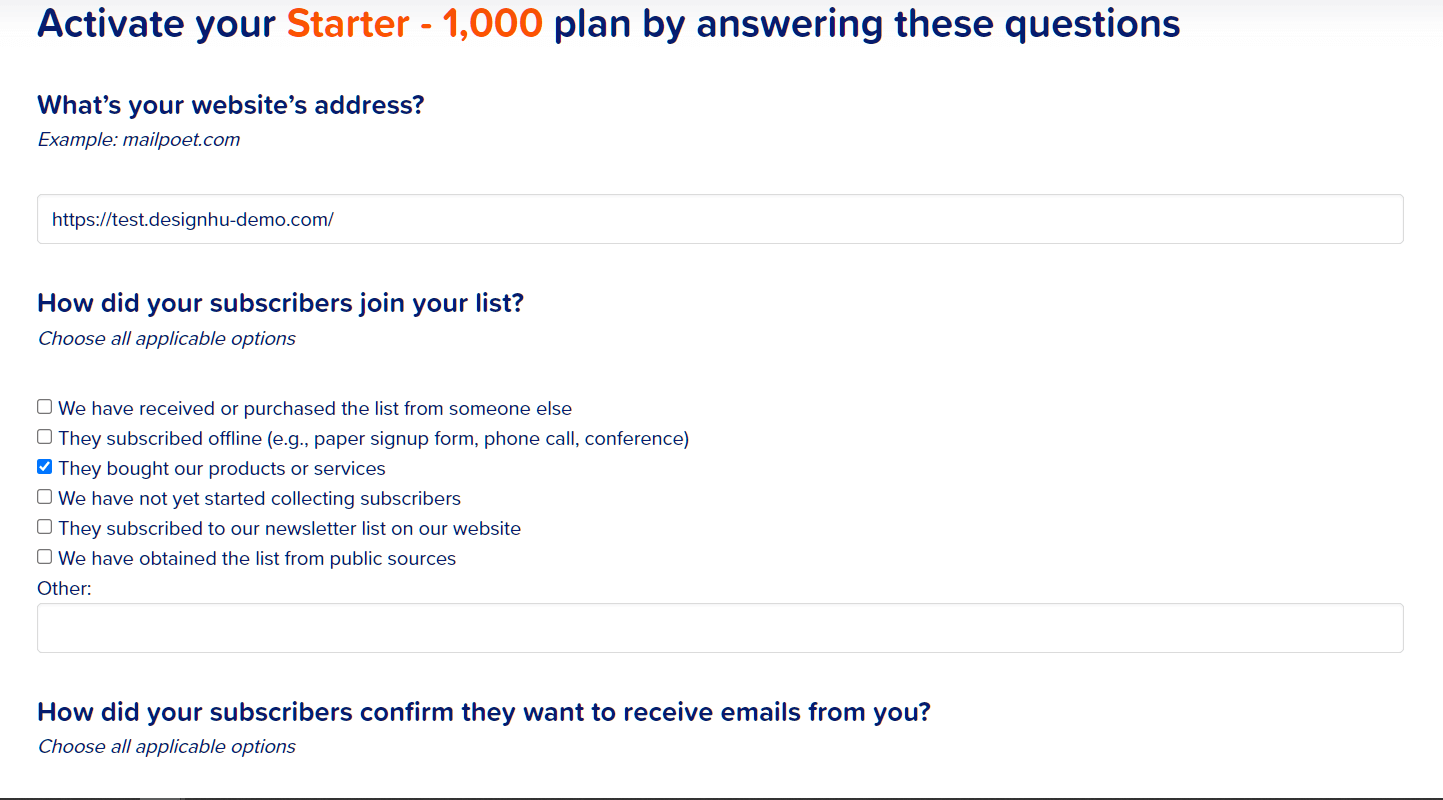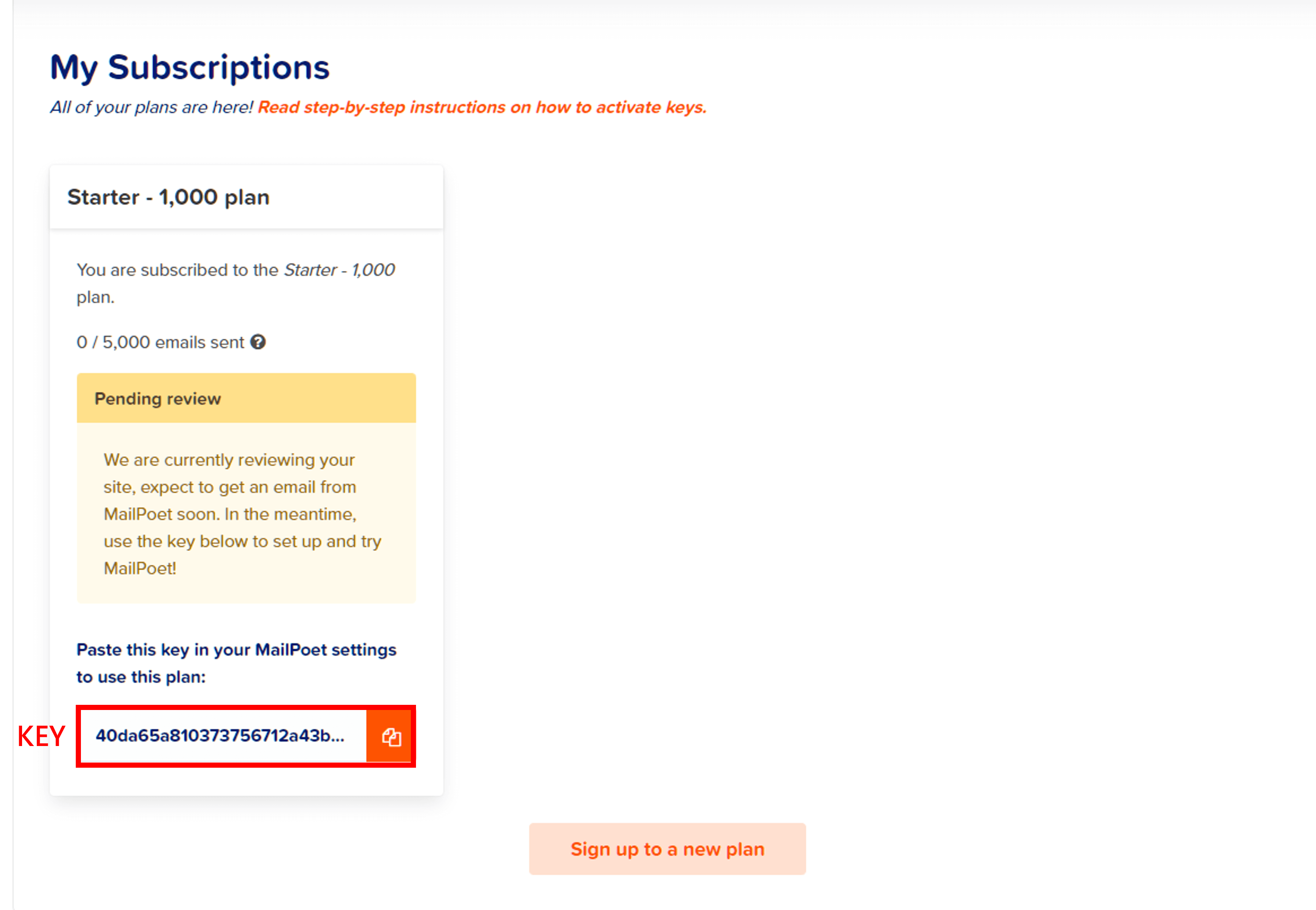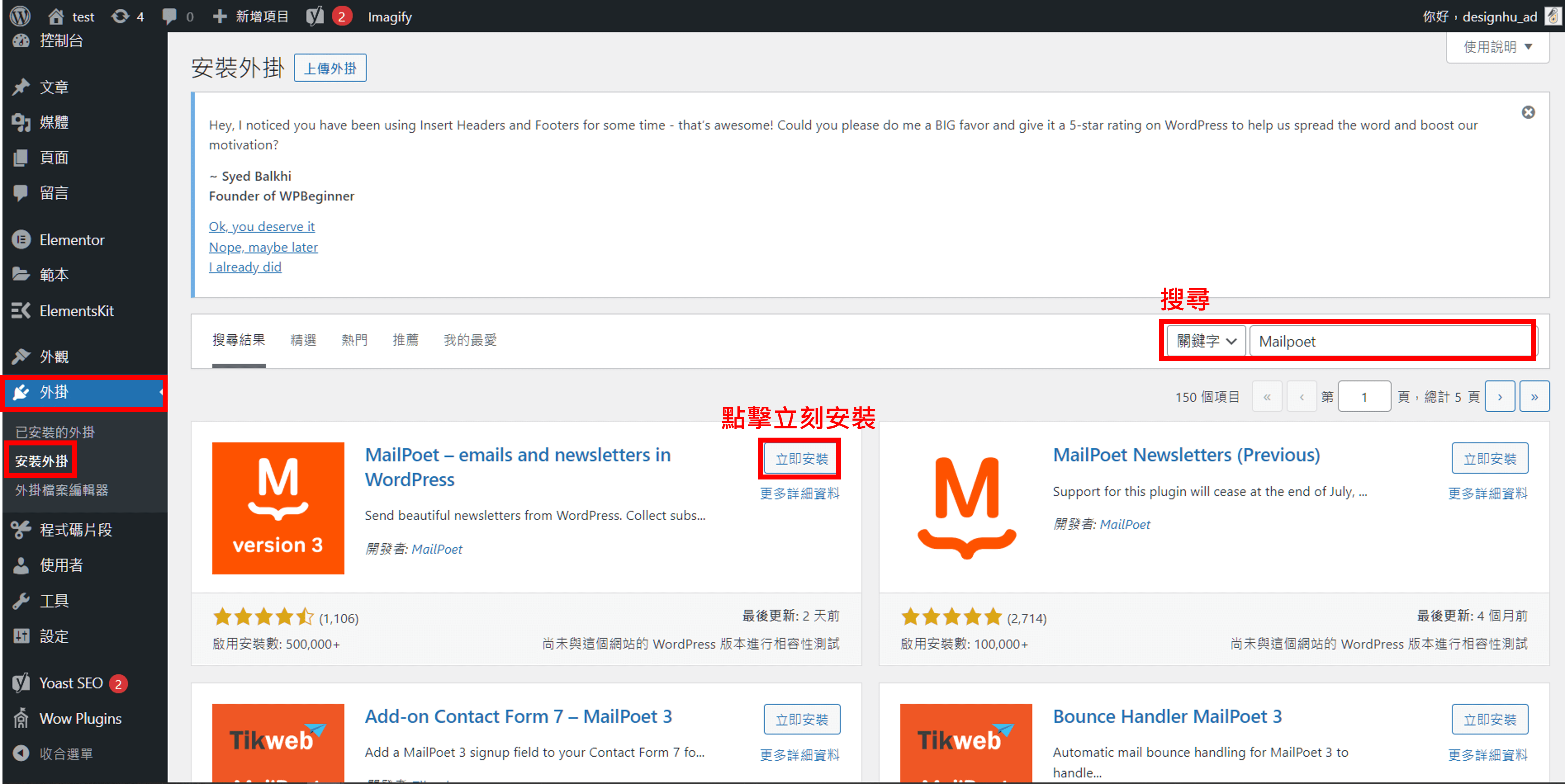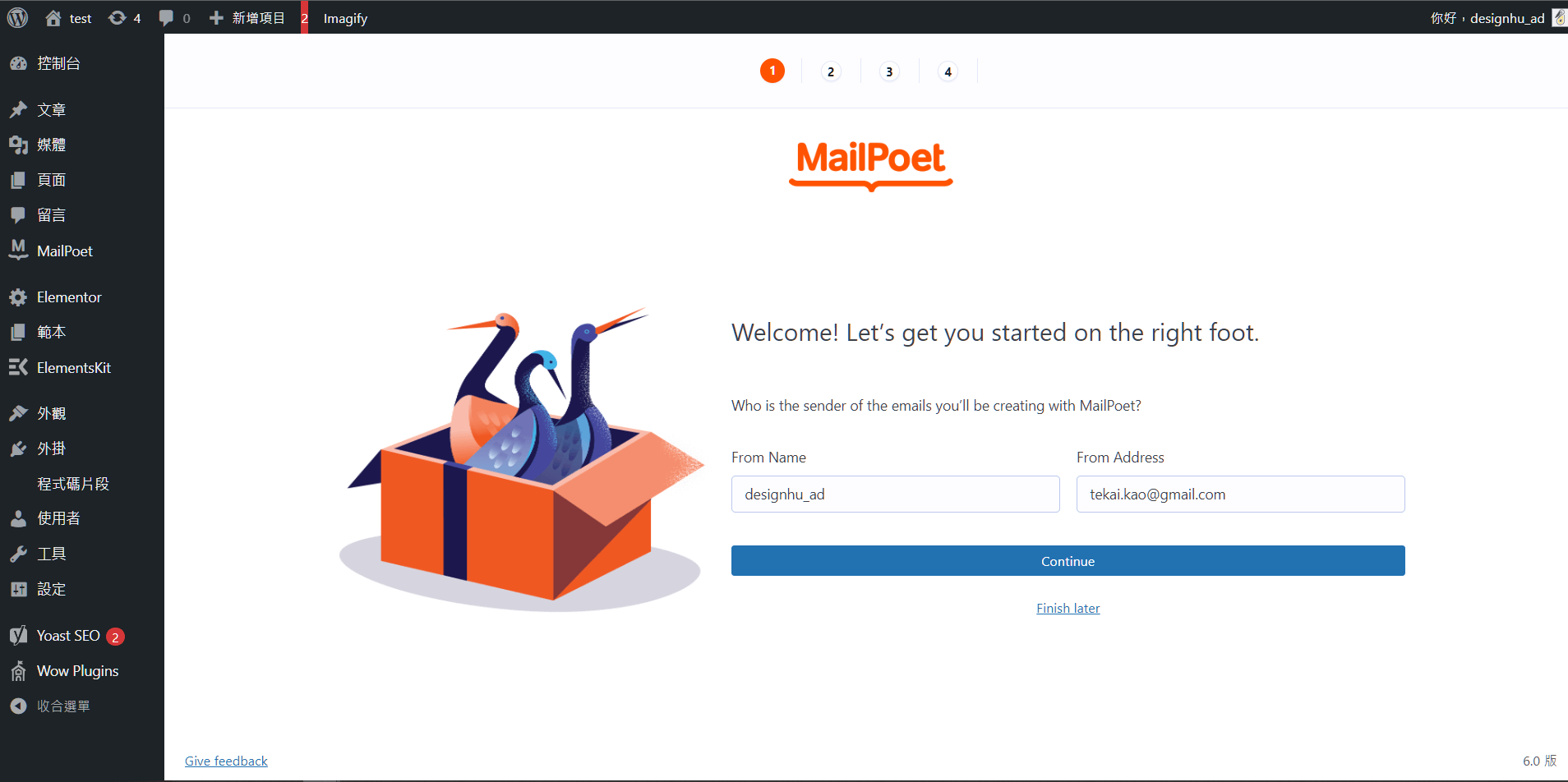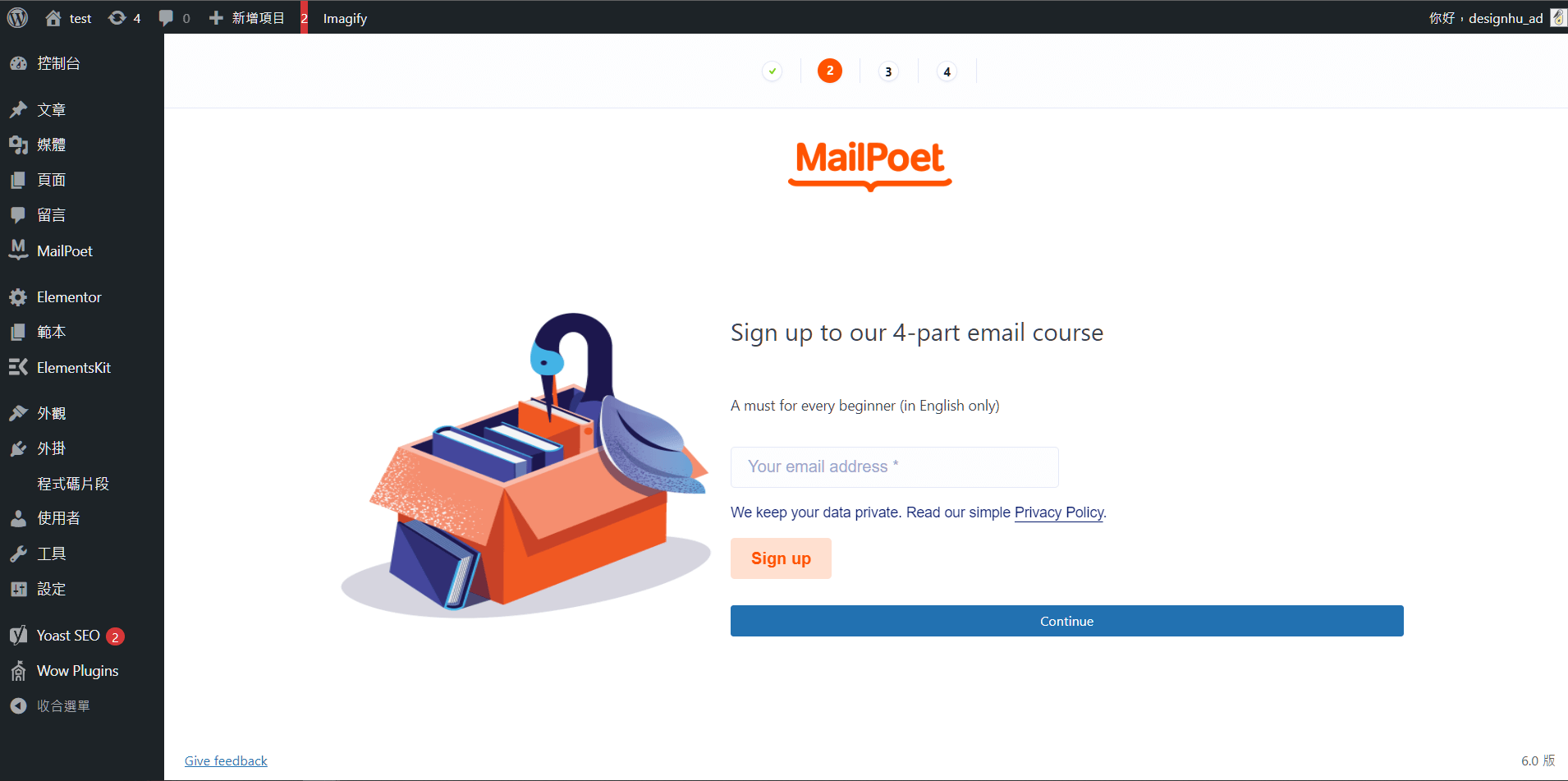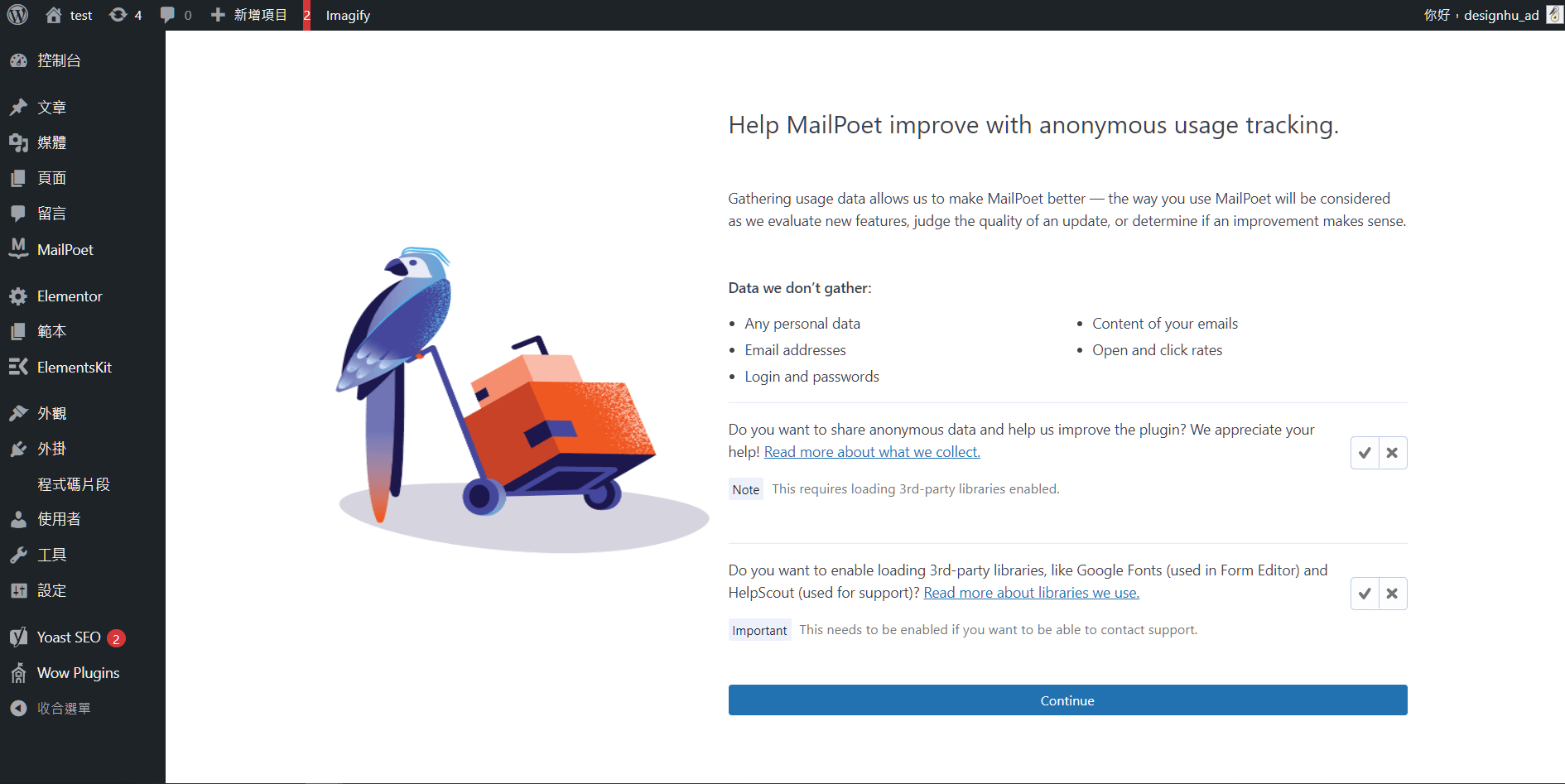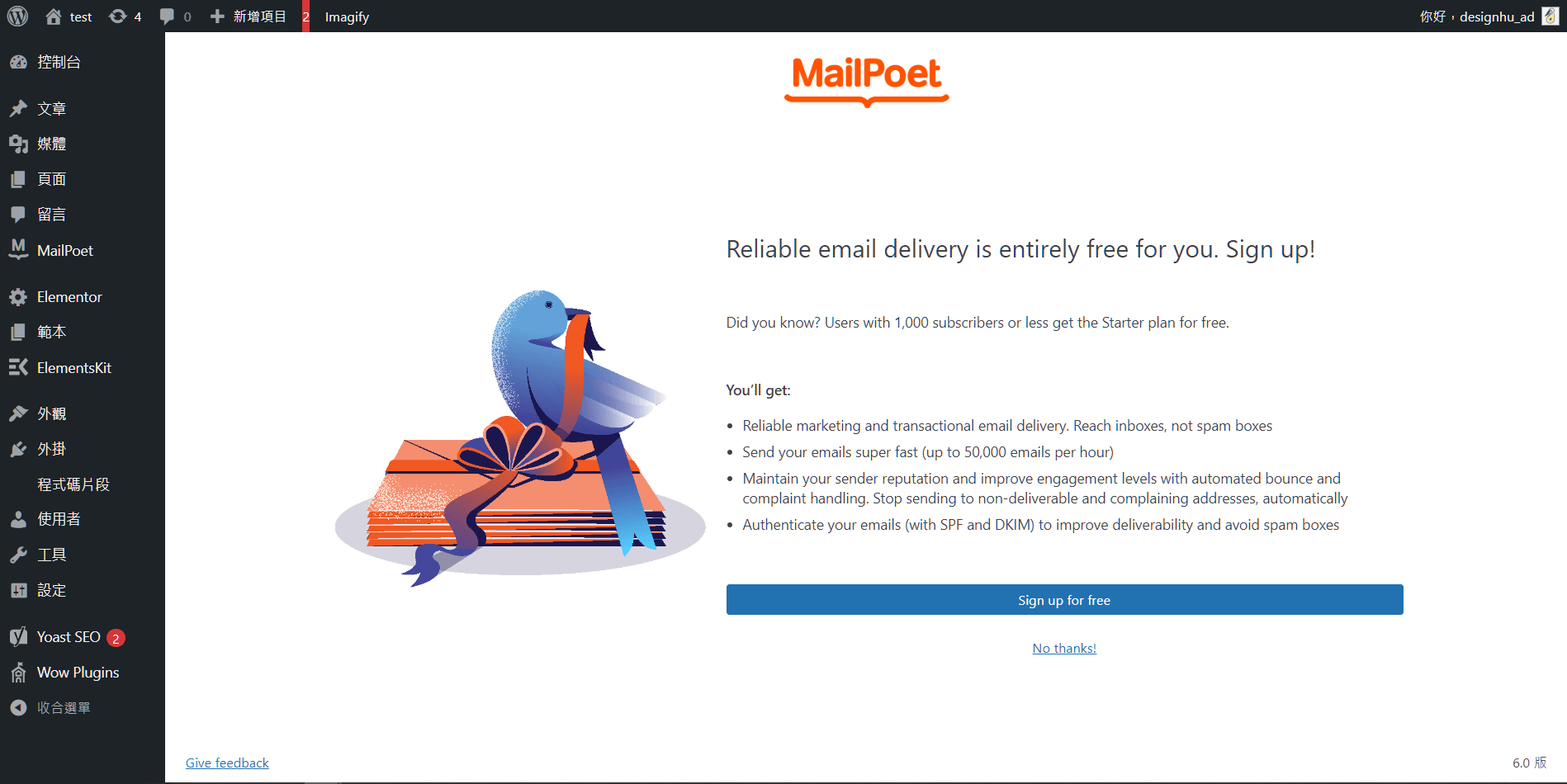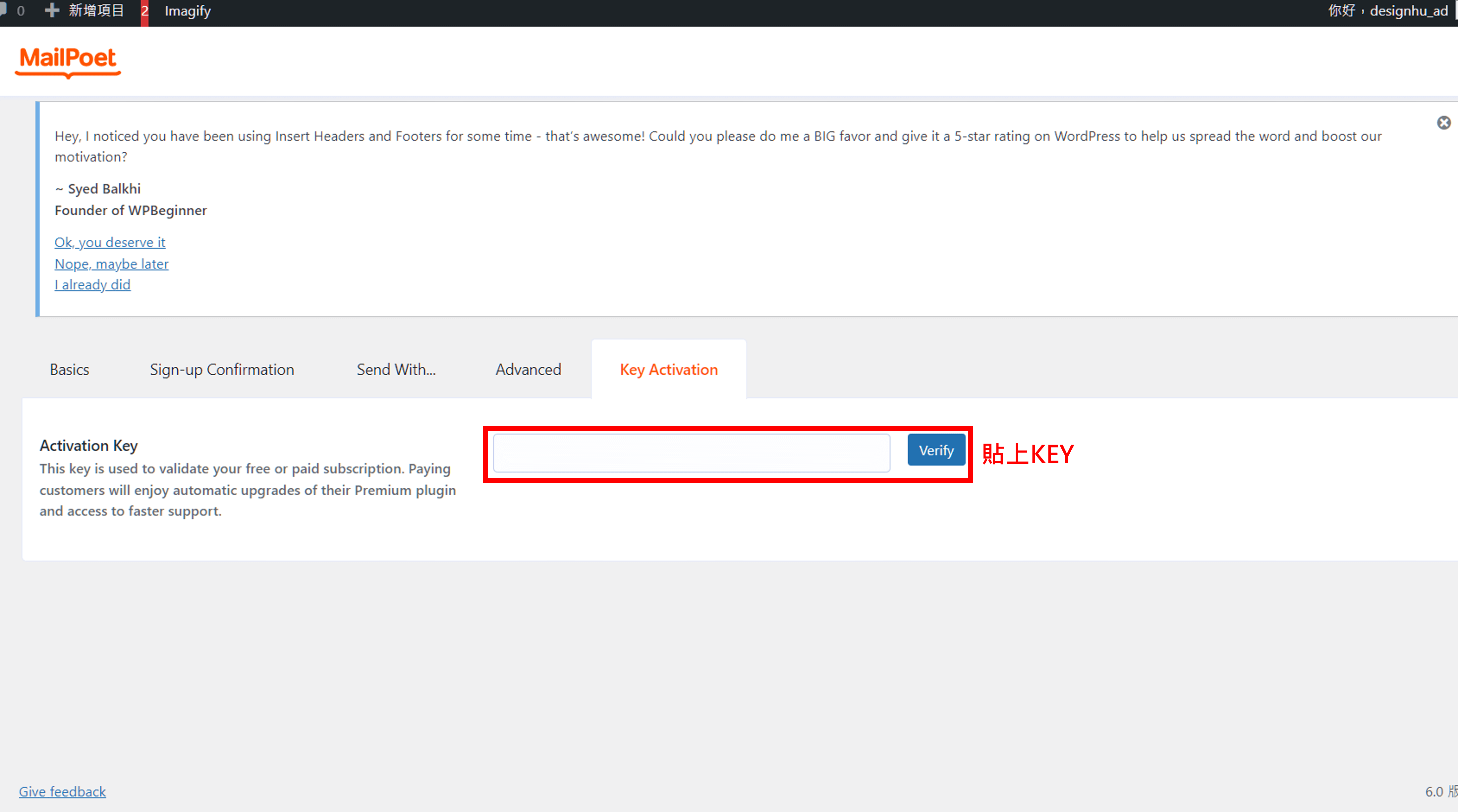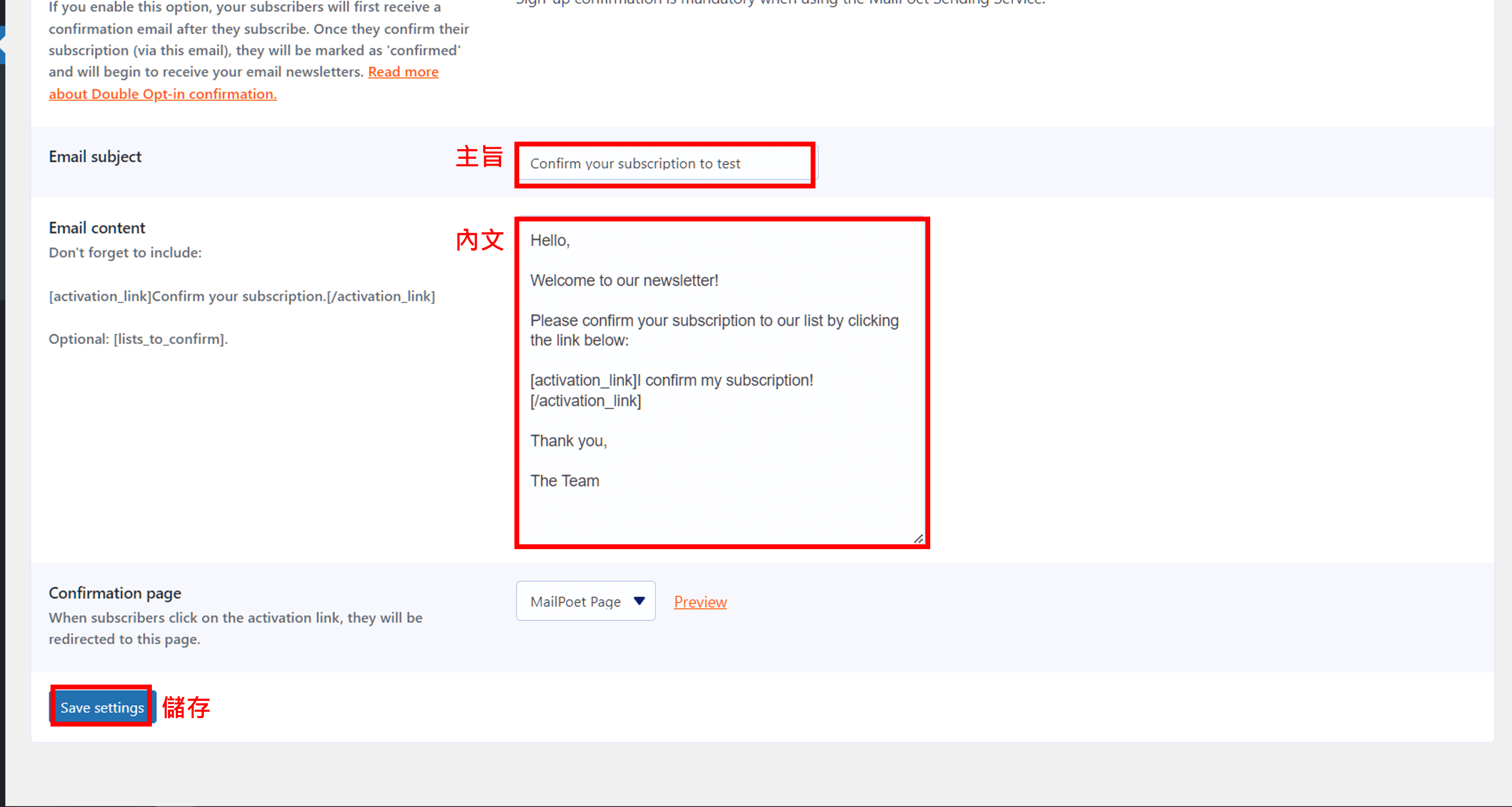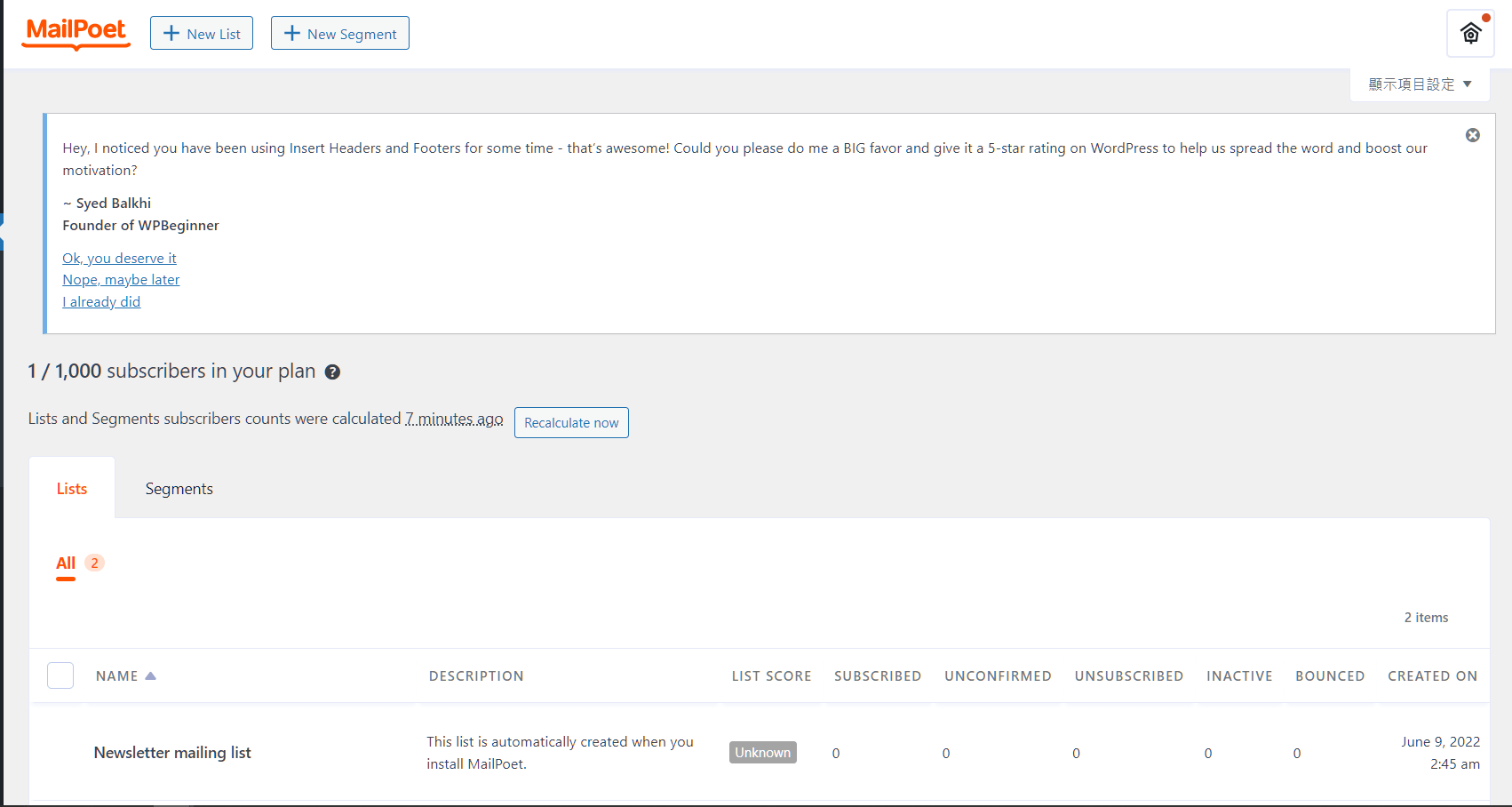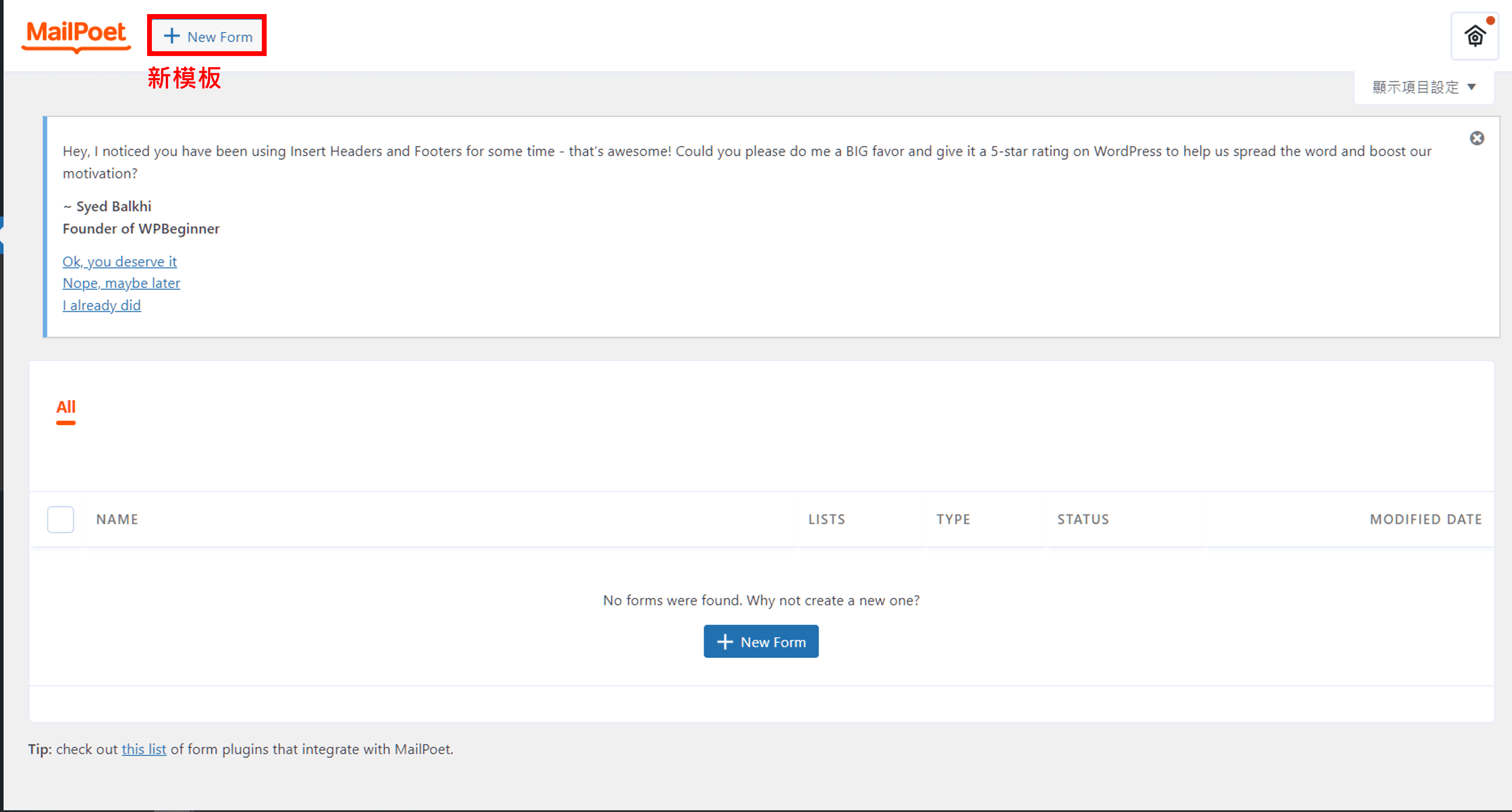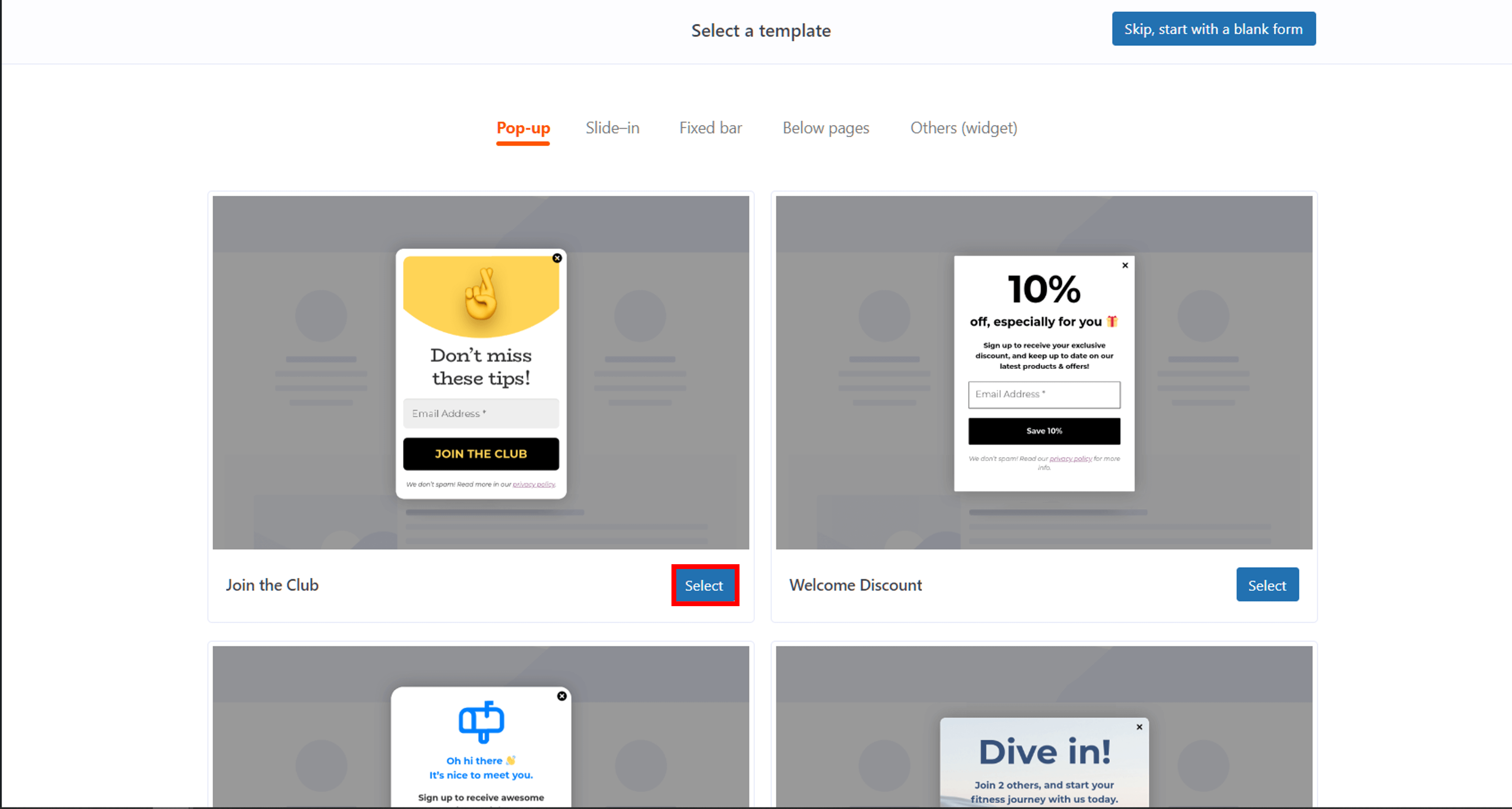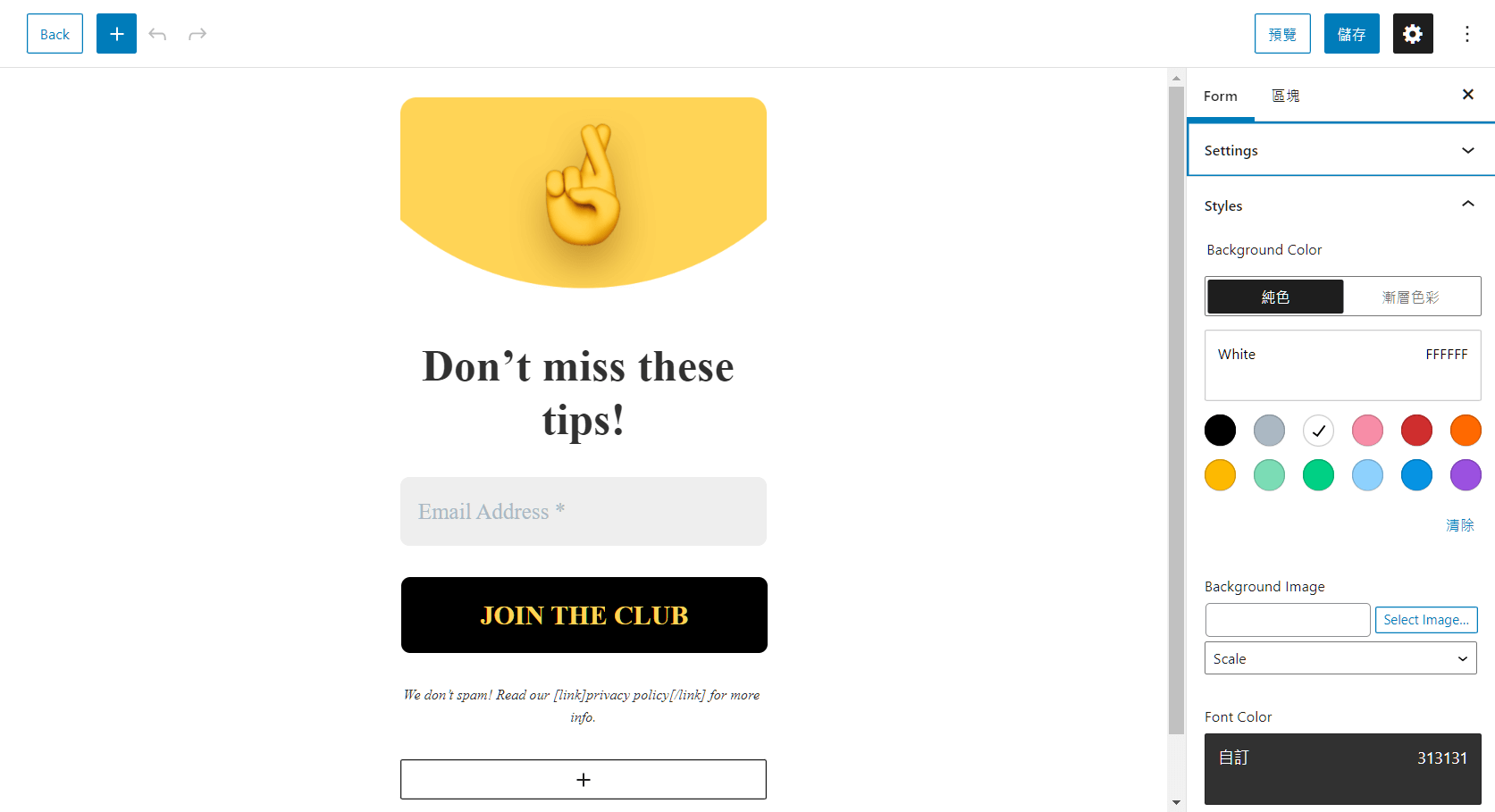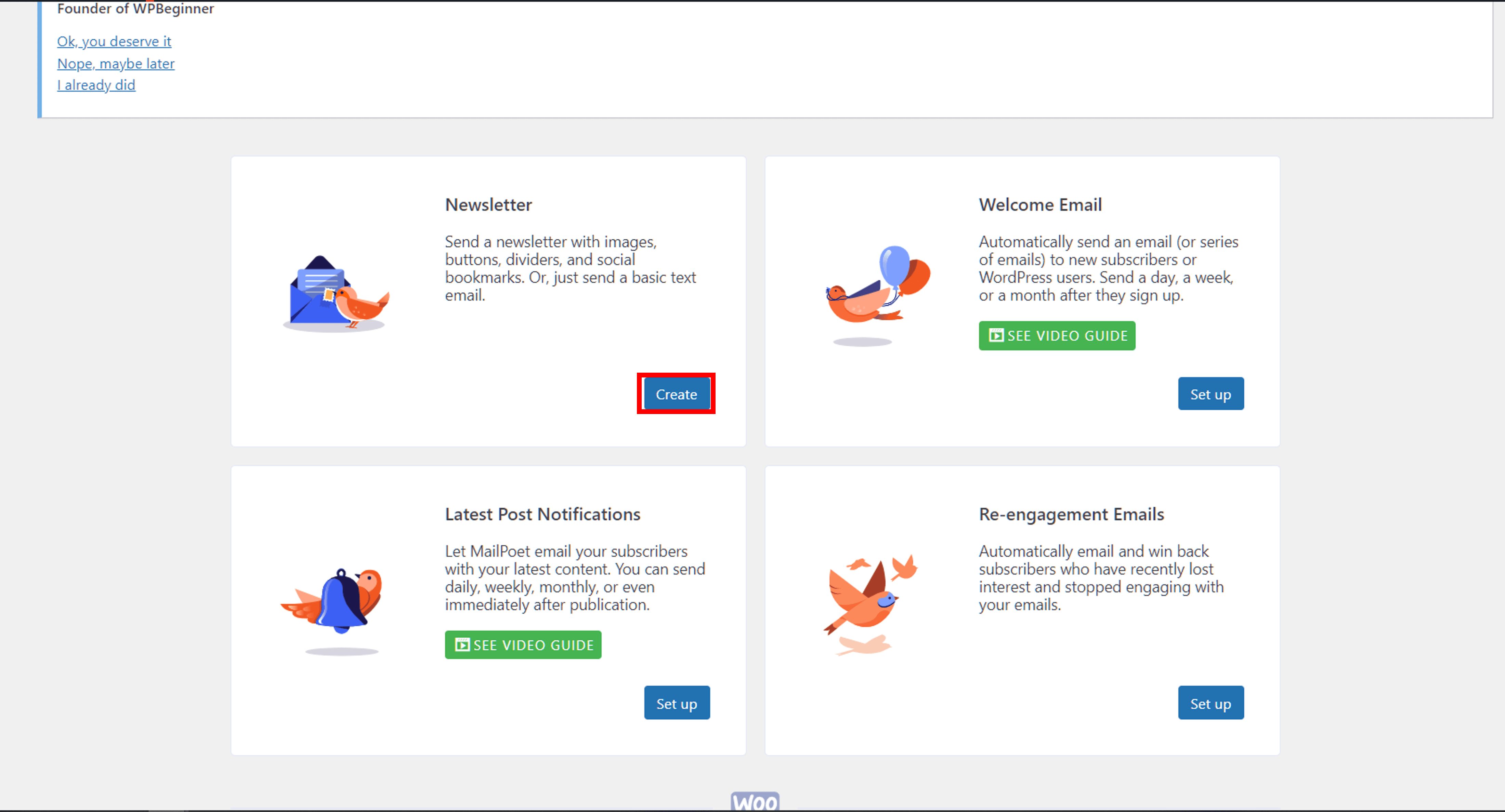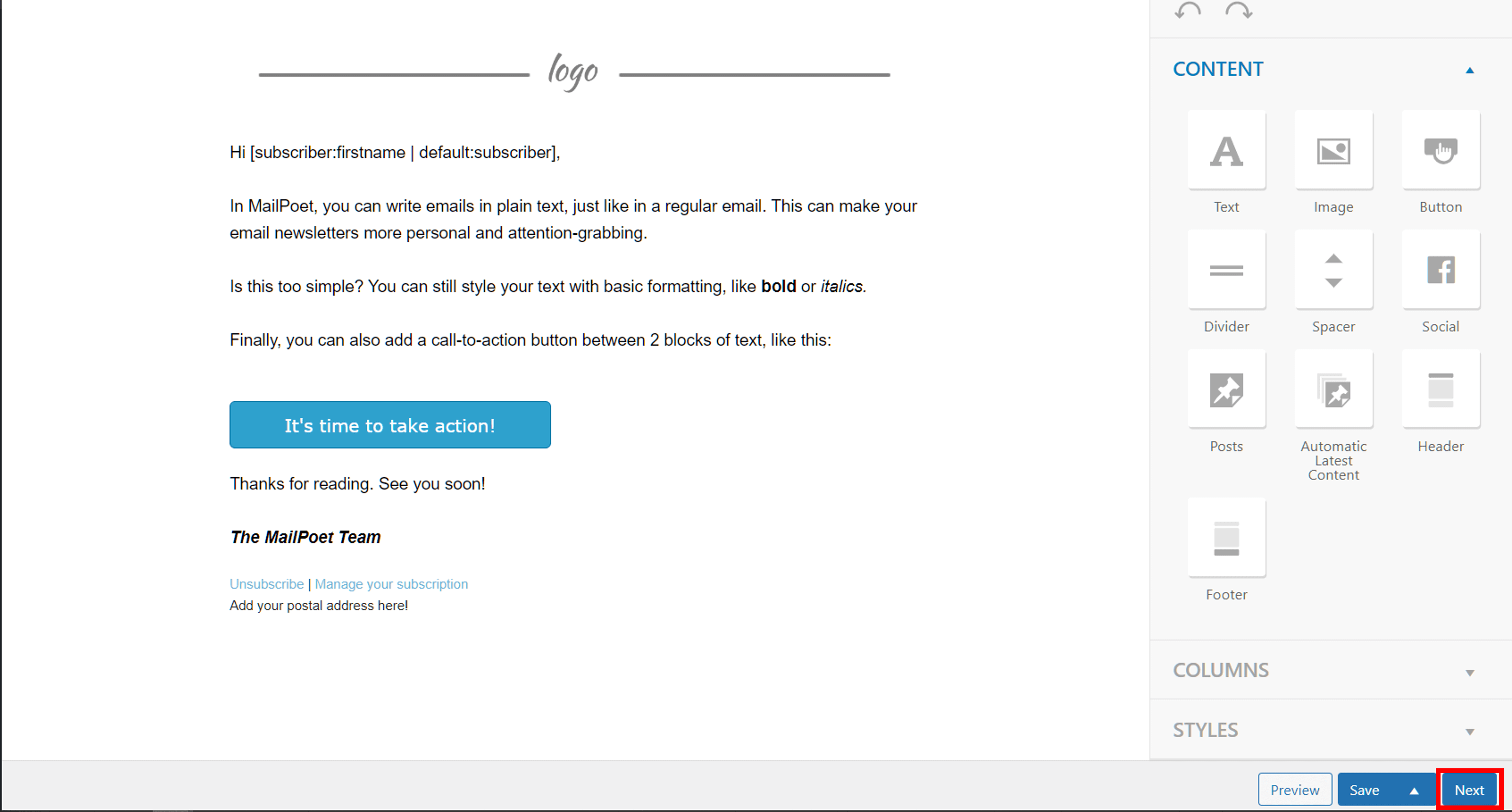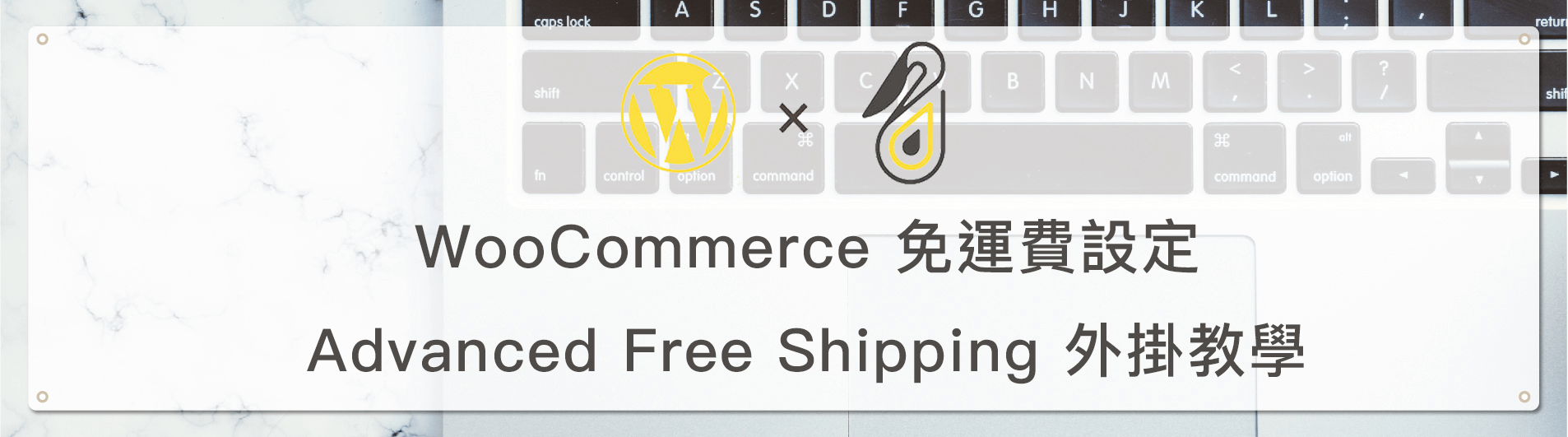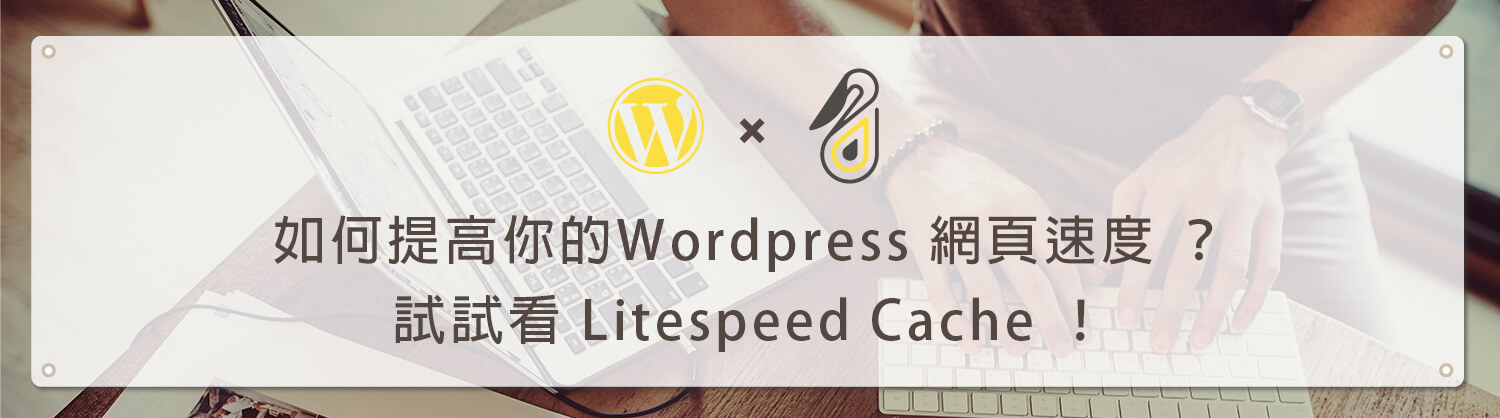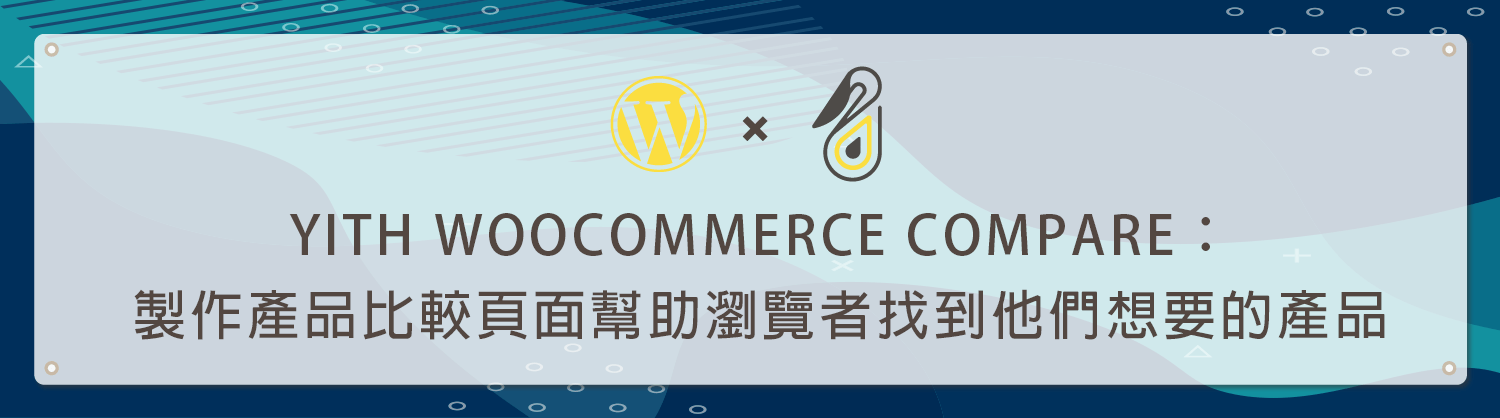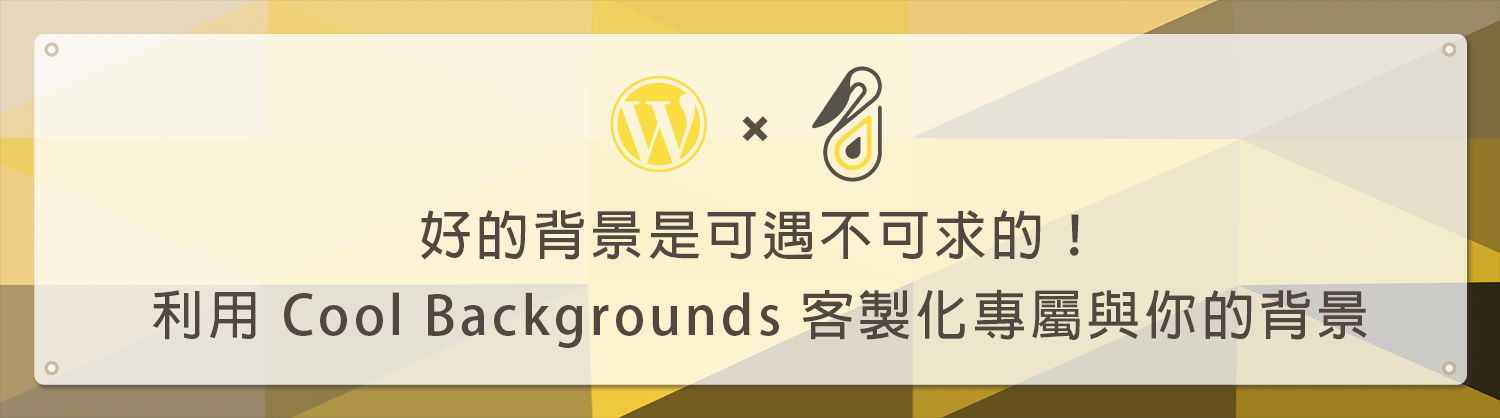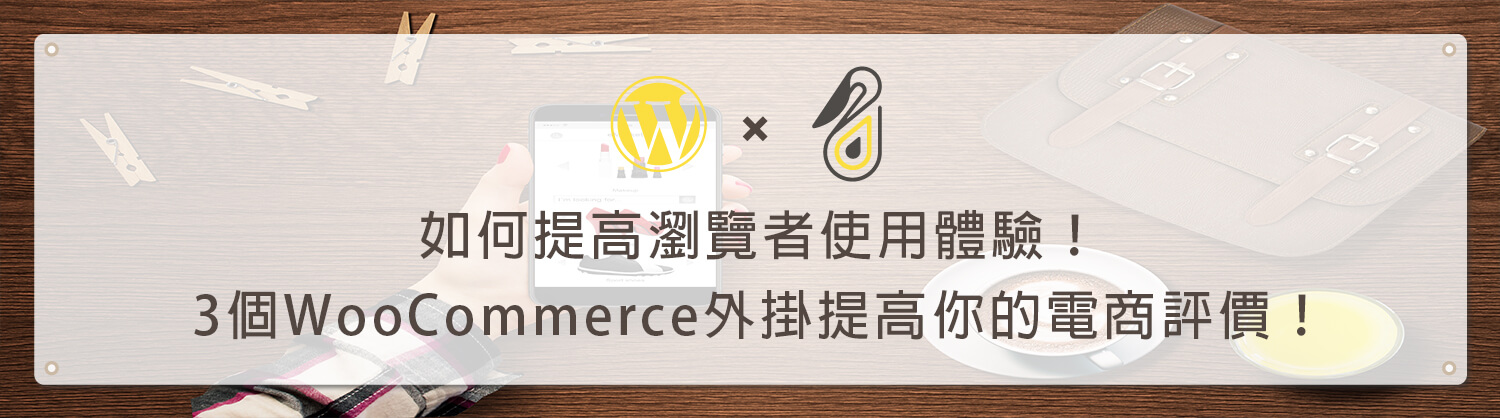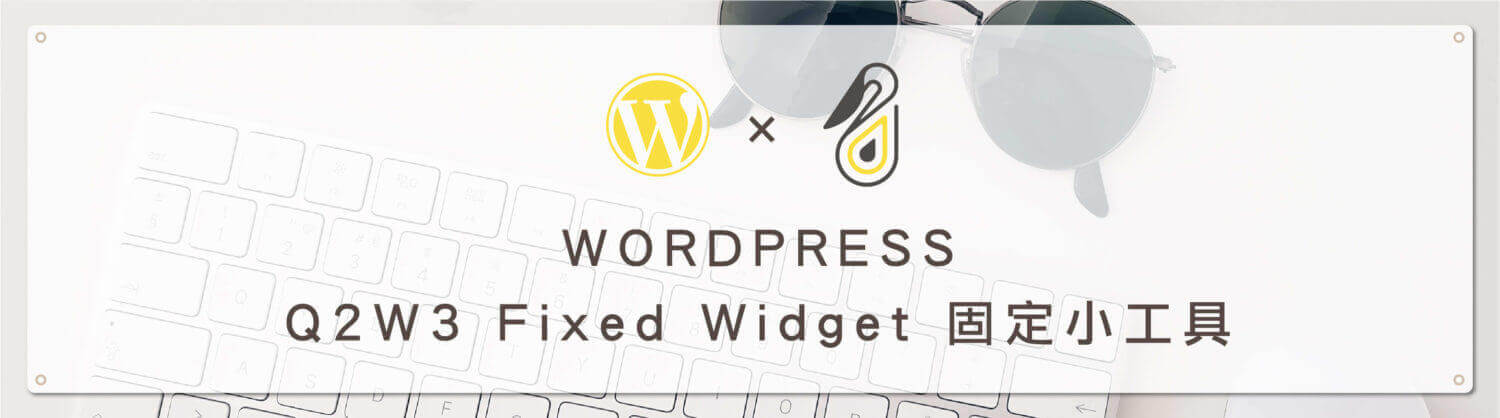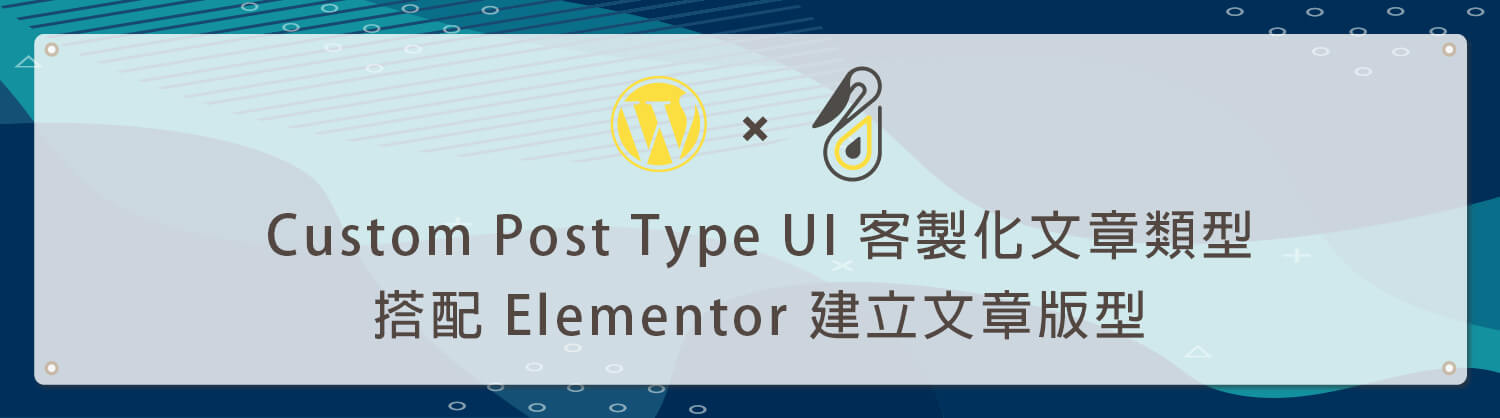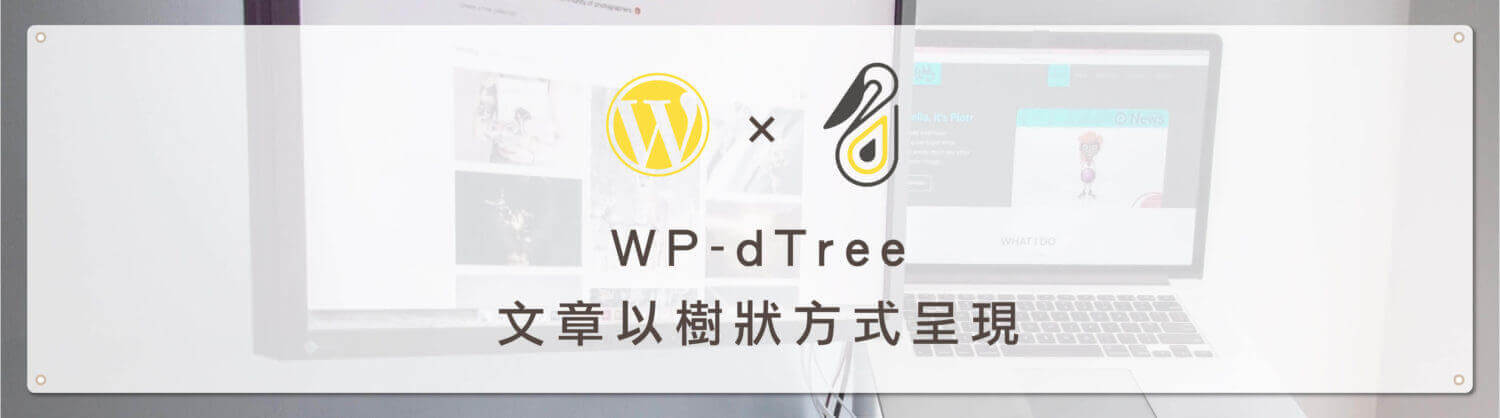Mailpoet 是一款 WordPress 的外掛,可以直接在 WordPress 後臺發送電子報,讓你的訂閱者收到最新消息,不僅如此還有1000位訂閱者與每月5000封的免費額度可以試用,鵠學苑之前有介紹過其他的電子報外掛,也可以去看看其他的相關文章,多嘗試選擇自己所需要的工具,如果需要更多的額度才需要付費,適合剛起步的朋友,接下來跟著鵠學院的腳步,讓我們開始學習吧!
MailChimp WordPress 電子報 製作 – WordPress 必學行銷工具
https://www.design-hu.com.tw/wordpress/wordpress-plugin/mailchimp-wordpress.html
Mailpoet 官網
https://www.mailpoet.com/
關於 Mailpoet
Mailpoet並不是一款完全免費的軟體,不過對於剛起步的公司而言每個月的免費額度已經很夠用了,除了可以直接依照設定好的發送郵件之外,也有提供幾款好編輯的模板可以讓你依照需求去調整,讓你簡單擁有美觀乾淨的版面。
以下他的收費方式及提供的服務,可以看到免費的提供1000位訂閱者與5000封每月信件的服務。
第一步:申請帳號
進入官網點擊「Account」>「Sign up now! 」來進行填寫資料申請帳號。
填寫完按下「Continue」就可以去信箱收信了。
第二步:確認信箱
按下「Confirm your email address」確認。
再來要選擇你的方案,這裡我們點擊「add plan」。
第三步:選擇方案
這裡可以依照你們的需求,這裡我們用「start for free」來示範。
第三步:取得金鑰
再來填寫網址與回答問題。
完成後會得到一組KEY我們把它複製下來。
如何安裝 Mailpoet
第一步:下載並啟用
前往外掛「安裝外掛」>「搜尋Mailpoet」>「立即安裝」>「啟用」
點擊左側「mailpoet」第一會有外掛的相關介紹可以略過
第二步:外掛設定
點擊左側「mailpoet」>「settings」>「key activationsign up confirmation」
上方選擇「sign up confirmation 註冊確認信件」填寫,這是訂閱的自動回信設定
如何使用 Mailpoet 電子報?
要使用Mailpoet要知道它的使用層級
「list 清單」>「form 模板表單」>「mail 信件內容」
表單與信件內容都可以根據個人需求去調整
第一步:新增清單
「MailPoet」 >「list 清單」 >「New list」
這是一個用來顯示你訂閱者資料的清單。
第二步:新增表單
「MailPoet」 >「form 清單」 >「 New form」
可以選喜歡的表單形式
依照需求調整文字內容及顏色並在「 settings」 選擇要加入的清單
第三步:設定郵件種類
「MailPoet」 >「mails 郵件」 >「 New mail」
有分為普通與WooCommerce的,可以依序求選擇,我們用「 Newsletter」來做示範
依照需求調整文字內容及顏色,完成右下角有一個「 Next」 ,會再次跟你確認,主旨、清單,寄件者的名稱及Email 。
最後確認並寄出
Elementor 教學 - WordPress 視覺化網站編輯外掛,基本操作及設定介紹
https://www.design-hu.com.tw/wordpress/elementor-teaching/elementor-teaching.html
Q2W3 Fixed Widget 小工具 固定側邊欄掛
https://www.design-hu.com.tw/wordpress/wordpress-plugin/how-to-use-q2w3-fixed-widget.html
結語:
Mailpoet 的相關教學就此結束,每個月大概有5000封信的免費額度如果是一般人應該很夠用了,不過如果是較大規模的網站或是需求較大的也可以透過升級額度來幫助你發行更多的電子報,畢竟他是品牌與客戶之聯繫的橋梁,精美的電子報相信是一個公司形象的關鍵,一鍵下載簡單又快速,輕鬆便可以達到的成果,是不是超棒的呀!
今天的教學到這裡告一段落了,不要忘記在右側訂閱鵠學苑電子報,確保收到最新 WordPress 教學文章,如果有網頁設計相關需求,或者想了解最新網站知識,也可以到 鵠崙設計 做線上免費諮詢喔!我們下次的教學見~